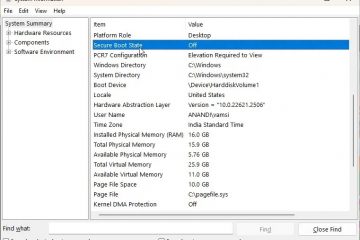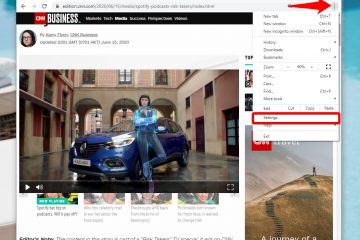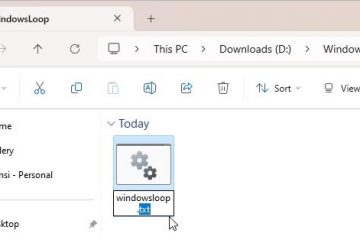Para baixar o arquivo ISO 23H2 do Windows 11, abra a página de download da Microsoft, escolha a opção de download ISO, clique em “Baixar”, escolha o idioma, clique em “Confirmar” e clique em “Baixar” novamente. Você também pode usar a ferramenta de criação de mídia ou a ferramenta de terceiros Rufus.
Você tem várias maneiras de baixar o arquivo ISO 23H2 do Windows 11 em seu computador, inclusive a partir do Site de suporte da Microsoft, usando a Media Creation Tool ou por meio de ferramentas de terceiros como Rufus, que também permite baixar o arquivo ISO para qualquer versão do Windows 11 e Windows 10.
Resumindo, um Arquivo ISO é um formato de arquivo que inclui os arquivos de instalação do Windows, eliminando a necessidade de mídia física (como um disco ou unidade flash USB).A opção de baixar o arquivo ISO é útil para instalar o Windows 11 23H2 em uma máquina virtual , criando uma mídia inicializável ou montando-a no File Explorer para iniciar a configuração de atualização.
Neste guia, você aprenderá as etapas para baixar o arquivo ISO da atualização do Windows 11 2023 (versão 23H2).
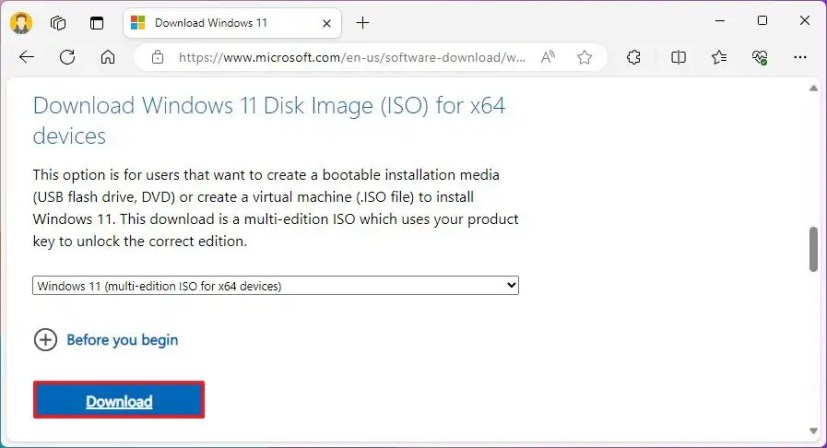 Importante: estas etapas destinam-se ao download do arquivo ISO assim que a atualização do recurso se tornar oficial disponível em setembro ou outubro de 2023. Se você tentar usar as ferramentas antes do lançamento da versão 23H2, provavelmente fará o download da versão mais antiga do sistema operacional. Você foi avisado.
Importante: estas etapas destinam-se ao download do arquivo ISO assim que a atualização do recurso se tornar oficial disponível em setembro ou outubro de 2023. Se você tentar usar as ferramentas antes do lançamento da versão 23H2, provavelmente fará o download da versão mais antiga do sistema operacional. Você foi avisado.
Baixe o arquivo ISO do Windows 11 23H2 do site da Microsoft
Para baixar o arquivo ISO do Windows 11 23H2 diretamente, siga estas etapas:
Abra o site do Suporte Microsoft.
Tela somente @media e (largura mínima: 0px) e (altura mínima: 0px) { div[id^=”bsa-zone_1659356505923-0_123456″] { largura mínima: 300px; altura mínima: 250px; } } Tela somente @media e (largura mínima: 640px) e (altura mínima: 0px) { div[id^=”bsa-zone_1659356505923-0_123456″] { largura mínima: 300px; altura mínima: 250px; } }
Na seção “Baixar imagem de disco do Windows 11 (ISO) para x64″, selecione a opção Windows 11 (versão atual).
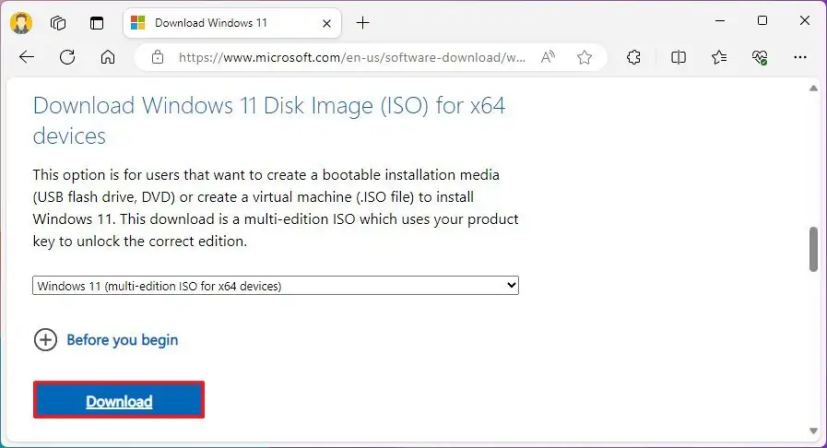
Clique no botão Download.
Selecione o idioma de instalação.
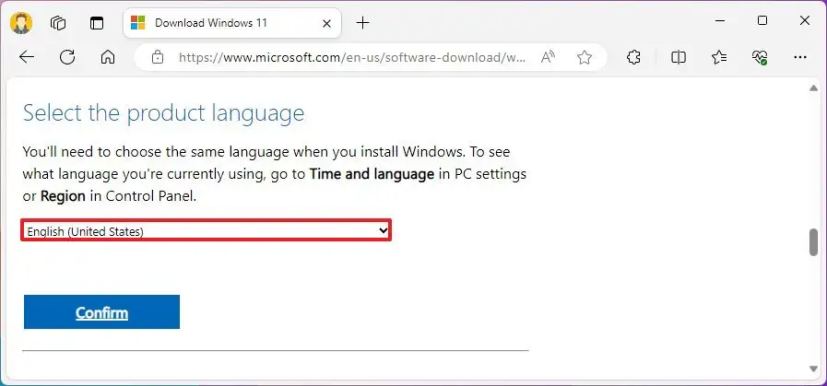
Clique no botão Confirmar.
Clique no botão Baixar para salvar o arquivo ISO atual do Windows 11 23H2 em seu computador.
Depois de concluir as etapas, o arquivo ISO 23H2 do Windows 11 será baixado em seu computador.
Baixar o Windows 11 Arquivo ISO 23H2 da Media Creation Tool
Para baixar o arquivo ISO da atualização do Windows 11 2023 com a Media Creation Tool, siga estas etapas:
Abra o site de suporte da Microsoft.
Em “Criar Windows 11 mídia de instalação”, clique no botão “Baixar ferramenta agora”.
Clique duas vezes no arquivo MediaCrationToolW11.exe para iniciar a ferramenta.
Clique no botão Aceitar.
Clique no botão Avançar.
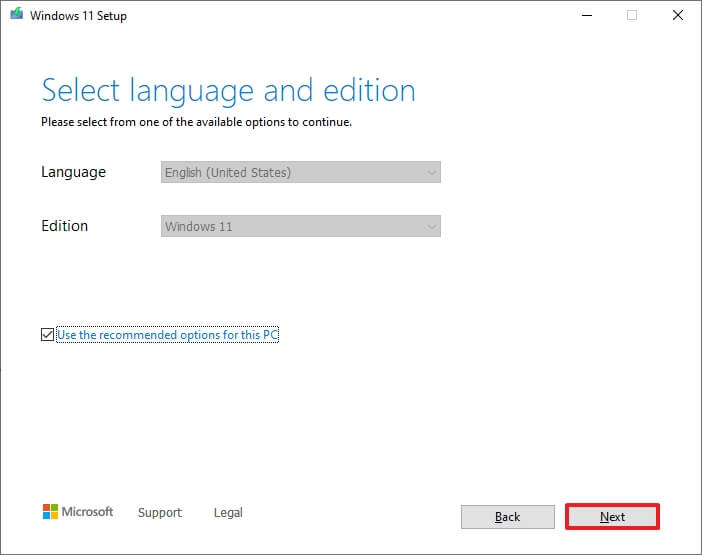
Selecione a opção arquivo ISO .
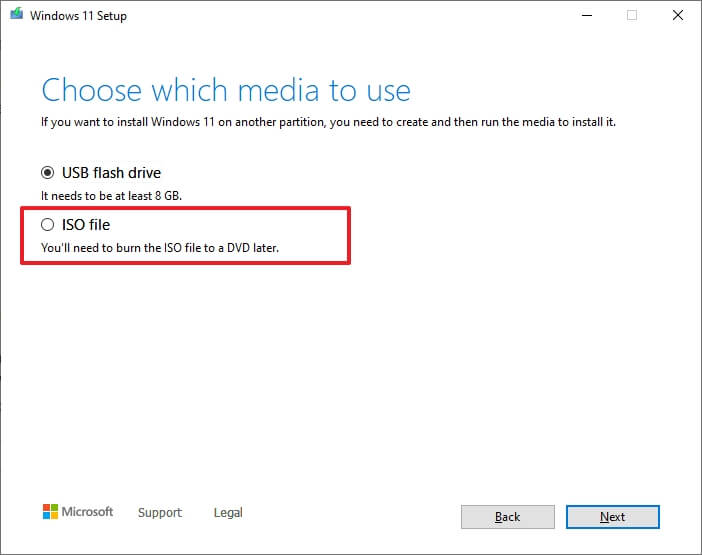
Clique em Avançar.
Selecione o local para salvar o arquivo ISO.
Confirme o nome do arquivo ISO – por exemplo, Windows_11_23H2_ISO.
Clique no botão Salvar.
Clique no botão Concluir.
Depois de concluir as etapas, o utilitário será baixado os arquivos e crie o arquivo ISO de atualização do Windows 11 2023.
Baixe o arquivo ISO do Windows 11 23H2 do aplicativo Rufus
Para usar o Rufus para baixar o arquivo ISO do Windows 11 23H2, siga estas etapas:
Na seção “Download”, clique no link para baixar a versão mais recente.
Clique duas vezes no executável para iniciar a ferramenta.
Clique em Configurações (o terceiro botão da esquerda na parte inferior da página).
Na seção”Configurações”, use o menu suspenso”Verificar atualizações”e selecione Diariamente.
Clique no botão Fechar.
Clique no botão Fechar novamente.
Abra Rufus novamente.
(Opcional) Na seção “Dispositivo”, use o menu suspenso e selecione a unidade USB para criar a mídia de instalação.
Na seção “Seleção de inicialização”, use o menu suspenso e selecione a opção “Disco ou imagem ISO”.
Clique na seta para baixo (no lado direito) e selecione a opção Baixar.
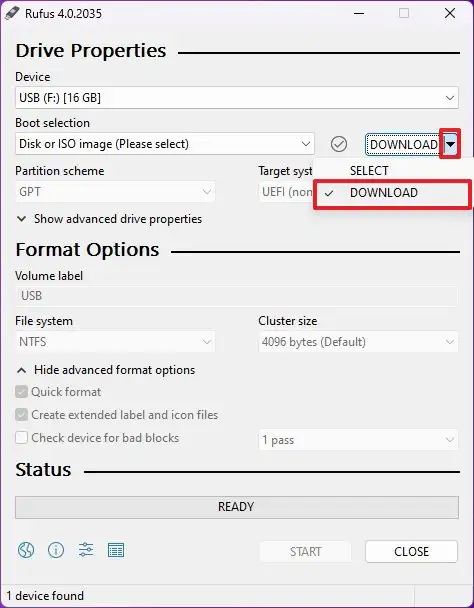
Clique em Baixar .
Selecione a opção Windows 11.
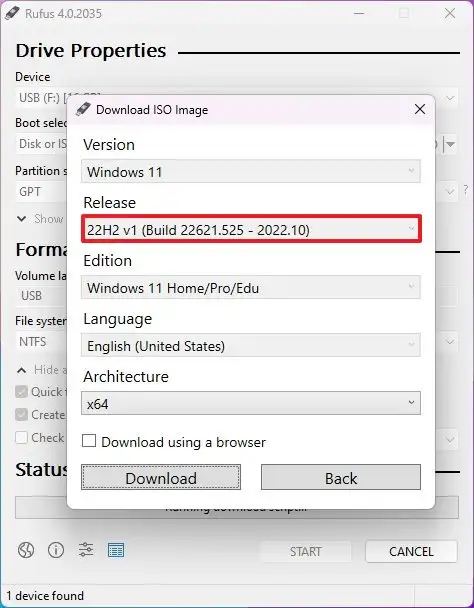
Clique o botão Continuar.
Na seção “Lançar”, selecione o ISO do Windows 11 que deseja baixar. Por exemplo, selecione a opção 23H2 (Build 22631.xxx – 2023.xx) para baixar o arquivo ISO.
Clique no botão Continuar.
Selecione a opção Windows 11 Home/Pro/Edu.
Clique no botão Continuar.
Selecione o idioma de instalação do Windows 11.
Clique no botão Continuar.
Selecione a opção x64 para a arquitetura do sistema operacional.
Clique no botão Baixar.
Selecione o local para salvar o arquivo ISO 23H2 do Windows 11 automaticamente.
Depois de concluir as etapas, o arquivo ISO 23H2 do Windows 11 o arquivo será baixado no computador e você poderá usá-lo para criar uma mídia inicializável ou instalar a versão mais recente em uma máquina virtual.
@media only screen and (min-width: 0px) and (min-height: 0px) ) { div[id^=”bsa-zone_1659356403005-2_123456″] { largura mínima: 300px; altura mínima: 250px; } } Tela somente @media e (largura mínima: 640px) e (altura mínima: 0px) { div[id^=”bsa-zone_1659356403005-2_123456″] { largura mínima: 300px; altura mínima: 250px; } }